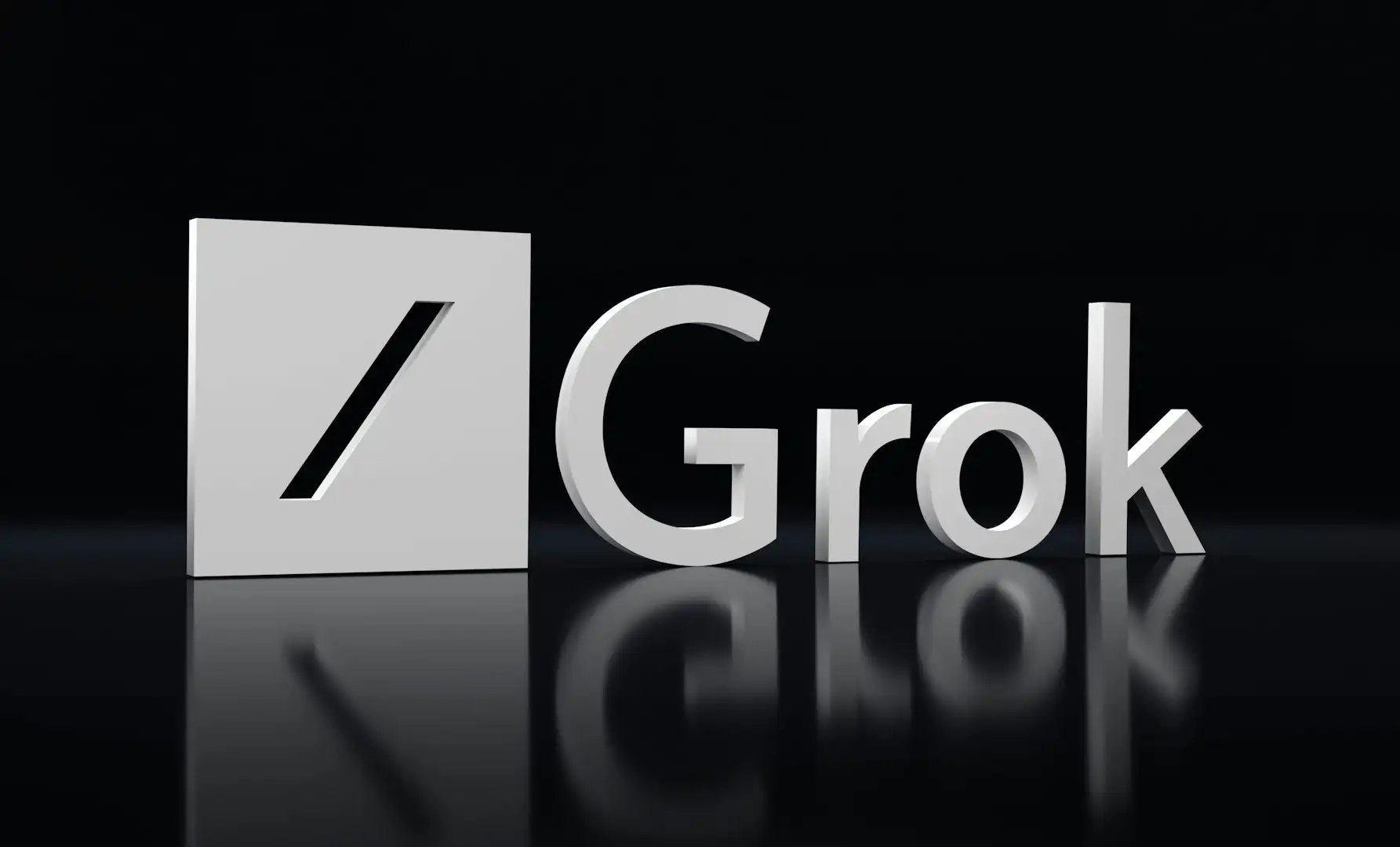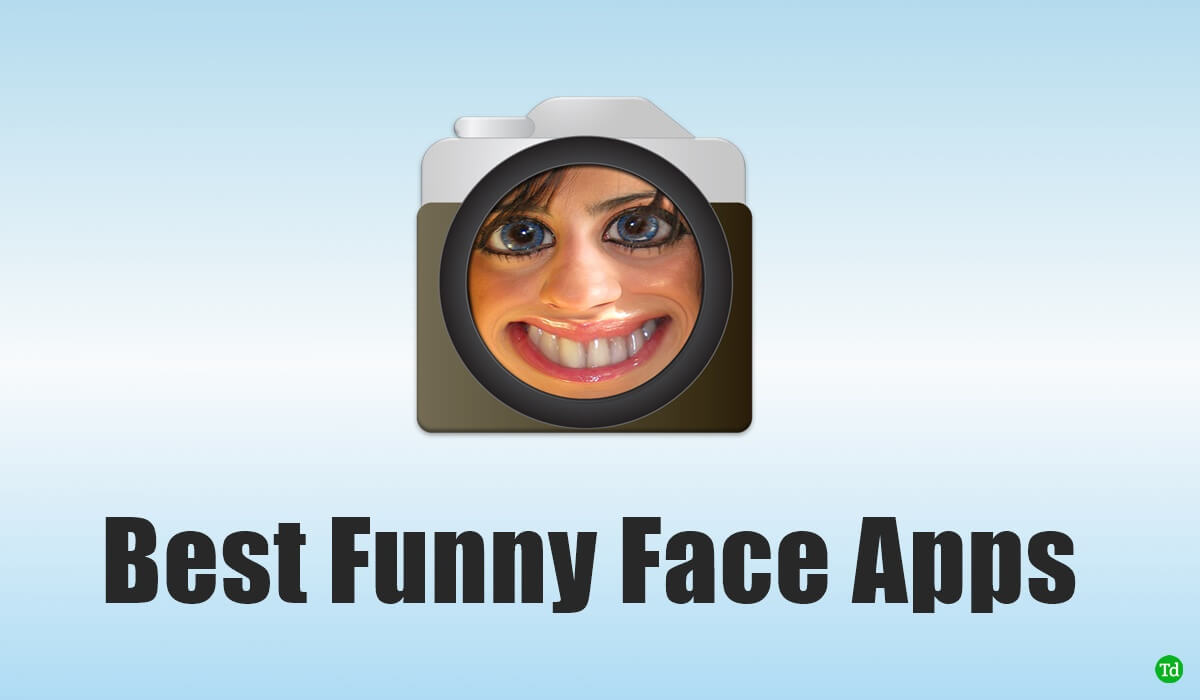Möjligheten att sömlöst ansluta Android-enheter har blivit allt viktigare. När du tänker förbättra din spelupplevelse på större skärm, möta presentationsbehov eller delta i testning och utveckling, kanske du vill lära dighur man speglar Android till Macstabilt med stor njutning. Kan jag spegla min telefon till min Mac? Absolut; denna guide kommer att diskutera 8 effektiva metoder för detta ändamål, inklusive både trådlösa och USB-alternativ.
Del 1: Hur man speglar Android till Mac via USB eller WiFi
> 1.1 Använda skärmspegel [Stable]
Letar du efter en effektiv metod för att spegla din Android-skärm till macOS med hjälp av ett professionellt verktyg? Överväg att användaSkärmspegel. Denna avancerade applikation möjliggör sömlös spegling av både Android- och Apple-enheter till en macOS- eller Windows-dator via antingen Wi-Fi- eller USB-anslutningar.
Det finns inget krav på att rota eller jailbreaka din enhet före användning. Efter en enkel installationsprocess kommer du att kunna styra din enhet på en större skärm med bekvämligheten av en mus och ett tangentbord.
Huvudfunktioner hos Screen Mirror:
- Spegla Android till Mac eller Windows-plattformar utan några hinder.
- Kör telefonapplikationer på en dator innan du styr dem som du vill.
- Spela in Android-telefonens skärm och justera dess storlek.
- Aktivera 1080P-upplösning och 60 FPS för en spegelvänd skärm.
- Spela funktioner på nästan alla Android-mobiler eller surfplattor.
- Det avslöjar inte din integritet.


Hur kan jag se min Android-telefon på min Mac med Screen Mirror?
För det första,börja med att ladda ner och installera Screen Mirror på både din Android-enhet och Mac-dator. Applikationen finns tillgänglig för nedladdning ovan.
För det andra,på din Android-enhet, navigera till "Inställningar > Programvaruinformation" och tryck på "Byggnummer" sju gånger.

För det tredje,öppna "Utvecklaralternativ" och aktivera USB-felsökningsfunktionen. Detta gör att din Android-skärm kan visas på din Mac.

Slutligen,anslut din Android-enhet till din Mac-dator med en USB-kabel. Skärmen på din Android-enhet kommer att speglas automatiskt på Mac.
Begränsningar:
- Kräv ett köp för alla funktioner.
- Båda enheterna måste installera appen.
> 1.2 Använda ApowerMirror
För det andra, låt oss utforska ApowerMirror, en pålitlig skärmdelningsapp för att spegla Android till Mac. Det stöder att ta skärmdumpar, skärminspelning och realtidsspegling över Windows, Mac, Android och iOS. Perfekt för presentationer eller filmer, följ stegen nedan för att veta hur det fungerar:
- Starta processen genom att ladda ner och installera ApowerMirror på både din Mac- och Android-enheter.
- På din Android-enhet, navigera till Inställningar, välj "Om telefonen" och tryck på "Byggnummer" sju gånger för att aktivera utvecklaralternativ.
- Efter att utvecklaralternativ har aktiverats, fortsätt för att aktivera "USB Debugging".
- Anslut din Android-enhet till din Mac med en USB-kabel och se till att du godkänner USB-felsökningsprompten som visas på din Android-enhet.
- Starta ApowerMirror-applikationen och välj "STARTA NU" för att ge skärmtillstånd.

Begränsningar:
- Många funktioner kräver ett premiumabonnemang.
- Vissa användare rapporterar fördröjning under spegling, vilket påverkar användbarheten.
- Den initiala installationen kan vara komplicerad för vissa användare.
> 1.3 Använda AirDroid
AirDroid är ett utmärkt val för att spegla din Android-skärm till en Mac via USB, vilket ger högkvalitativt ljud och video. Den är kompatibel med Android, iOS, Windows och Mac och tillåter direkt smartphonekontroll på en dator. Så här fungerar det:
- Ladda ner och installera AirDroid Cast på din dator från dess officiella webbplats.
- Skärmcasting via USB är en premiumfunktion, så logga in på ditt premiumkonto på AirDroid Cast Desktop Client.
- Anslut din Android till datorn via USB, välj "Kabel" och välj din enhet.
- Tryck på "OK" i popup-fönstret för bekräftelse för att lita på datorn.
- Din Android-skärm kommer då att visas på din dator.

Begränsningar:
- Gratisversionen har begränsningar för speglingstid och funktioner.
- Användare kan uppleva avbrott, särskilt via Wi-Fi.
> 1.4 Använda Vysor
Vysor låter dig casta din Android- eller iPhone-skärm till ditt skrivbord på Chrome, Windows, iOS och Android. Du kan spegla din enhet till din Mac via USB eller Wi-Fi för att titta på videor, visa foton och mer. Det som skiljer Vysor åt är dess förmåga att styra telefonen direkt från din Mac. Så här kommer du igång:
- Börja med att ladda ner och installera Vysor på både din Android-enhet och din Mac.
- Anslut din Android-enhet till maskinen med en USB-kabel, som kan vara Micro-USB eller USB Type C.
- Kontrollera att anslutningen mellan de två enheterna är upprättad.
- Öppna sedan Vysor på din Android-enhet, navigera till "Utvecklaralternativ" och aktivera USB-felsökning.
- Öppna sedan Vysor från avsnittet Apps i Google Chrome.
- Ge Vysor tillstånd att använda USB-felsökning för att aktivera Android-spegling.

Begränsningar:
- Gratisversionen har lägre videokvalitet och kan begränsas i upplösning.
- Vissa funktioner, som trådlös spegling och helskärmsläge, finns bakom en betalvägg.
Del 2: Hur man speglar skärmen från Android till Mac endast via WiFi
> 2.1 Använda X-Mirage
X-Mirage låter dig spegla och spela in din Android-skärm på en Mac med lätthet. (Hur återställer man raderade skärminspelningsvideor?) Den är kompatibel med Mac, Windows, Android och iPhone och erbjuder en 15-dagars gratis provperiod före köp. Dess användarvänliga gränssnitt och robusta funktioner gör den idealisk för att öka produktiviteten eller njuta av media på en större skärm. Följ dessa steg för att komma igång med X-Mirage:
- Börja med att ladda ner och installera X-Mirage på din Mac.
- Bekräfta att både din Mac- och Android-enheter är anslutna till samma Wi-Fi-nätverk.
- Svep uppåt på din Android-enhet för att komma åt menyn "Snabbinställningar".
- Välj alternativet "Smart View" och vänta tills din Mac visas.
- När den visas väljer du din Mac för att upprätta anslutningen.

Begränsningar:
- Den kostnadsfria provperioden varar endast 15 dagar, varefter ett köp är nödvändigt.
- Användare rapporterar enstaka buggar och prestandaproblem.
- Kundsupport kanske inte är lika responsiv jämfört med andra appar.
> 2.2 Använda Scrcpy
Scrcpy är ett gratis verktyg med öppen källkod för att spegla och kontrollera Android på Mac, Windows eller Linux med minimal latens. Den stöder USB- och Wi-Fi-anslutningar, erbjuder HD-kvalitetsspegling och kräver ingen root-åtkomst, vilket gör den idealisk för apptester, presentationer och mer. Nedan är hur det fungerar:
- Se till att både din Mac- och Android-enheter är anslutna till samma WiFi-nätverk.
- Inled ett samtal och bjud in önskade deltagare.
- På din Android-enhet, påbörja ett videosamtal och inkludera Mac-deltagaren du vill ansluta till för skärmdelning.
- Klicka sedan på ikonen "Tre prickar" i det nedre högra hörnet för att komma åt en utökad meny, där du kan välja alternativet "Dela skärm".
- Efter att ha valt funktionen "Dela skärm" visas ett popup-fönster för val av skärm.
- Välj alternativet "Hela skärmen" och klicka på "Start"-knappen för att aktivera din Android-skärm att speglas på Mac.

Begränsningar:
- Scrcpy är främst ett kommunikationsverktyg, så dess speglingsmöjligheter är begränsade.
- Båda enheterna måste vara online, vilket gör den olämplig för offlineanvändning.
> 2.3 Använda LetsView
LetsView är ett gratis, användarcentrerat skärmdelningsverktyg för att trådlöst dela skärmar över Windows, Mac, Android, iOS och smarta TV-apparater. Med ett enkelt gränssnitt, installera bara appen och anslut dina enheter. Så här använder du det:
- För att få skrivbordsversionen av LetsView, ladda ner den från antingen Google Play eller App Store på din Android-enhet.
- Se till att både din dator och Android-enhet är anslutna till samma Wi-Fi-nätverk.
- På din Android-enhet väljer du din dator från de tillgängliga alternativen.
- Du kan sedan välja antingen telefonskärmspegling eller datorskärmspegling.
- När det känns igen klickar du på de två ikonerna i det övre högra hörnet av skärmen för att växla mellan de två anslutningsmetoderna: PIN-kod och QR-kod.

Begränsningar:
- Gratisversionen innehåller s, vilket kan vara distraherande.
- Användare möter ibland anslutningsproblem, särskilt med Wi-Fi.
- Vissa avancerade funktioner är låsta bakom en betalvägg.
> 2.4 Använda reflektor
Reflector är en enkel app för skärmspegling som låter dig visa din Android-skärm på en Mac med AirPlay eller Google Cast. Med en enkel installation och intuitivt gränssnitt är den perfekt för att strömma filmer och videor att titta på på en större skärm. Reflector erbjuder en gratis provperiod i sju dagar, varefter ett köp krävs. Så här ställer du in det:
- Börja med att ladda ner och installera Reflector-programmet på din Mac.
- När programmet har startat, bekräfta att både din Android-enhet och Mac är anslutna till samma Wi-Fi-nätverk.
- Svep nedåt från toppen av skärmen på din Android-enhet för att komma åt ?Snabbinställningar? meny.
- Välj alternativet "Cast" eller "Skärmspegling" och välj "Reflektor" från listan över tillgängliga enheter.
- Ett nytt fönster kommer att visa alla tillgängliga trådlösa mottagare. Vänta tills din Mac visas och välj den för att initiera spegling.

Begränsningar:
- Den kostnadsfria provperioden på sju dagar begränsar tillgången till funktioner.
- Vissa användare upplever latensproblem under spegling.
- Ett köp krävs efter testperioden, vilket kanske inte tilltalar alla användare.
> 2.5 Använda TeamViewer
Även om det inte är specifikt för skärmspegling, låter TeamViewer dig se och hantera din Android-skärm på en Mac-plattform, vilket gör den anständig för personlig och affärsmässig användning. Så här använder du det:
- Börja med att ladda ner och installera TeamViewer på både din Android-enhet och din Mac.
- På din Mac letar du upp ditt ID-nummer och gör en anteckning om det.
- Ange ditt ID-nummer i fältet Partner ID på din Android-enhet.
- Välj "Anslut" på din Android-enhet och ange nödvändiga behörigheter.
- En prompt kommer att visas på din Mac som begär tillstånd att upprätta anslutningen. Vänligen acceptera det.

Begränsningar:
- Dess speglingsmöjligheter är begränsade.
- Individer kan uppleva lägre kvalitet jämfört med dedikerade speglingsappar.
- Båda enheterna måste vara online för funktionalitet.
Avslutning
Genom att utforska dessa tekniker kommer du att upptäcka hur enkelt det kan vara att dela ditt innehåll på en större skärm. När du navigerar genom dessa metoder kan du upptäcka attSkärmspegelapp kan erbjuda en smidig och pålitlig speglingsupplevelse varje gång.


Slutligen, observera att innan du börjar spegla, se till att både din Android-enhet och Mac är anslutna till samma Wi-Fi-nätverk (om du använder en trådlös metod). Detta hjälper till att skapa en stabil anslutning och förbättra din speglingsupplevelse.
Relaterade artiklar:
Hur överför man filer från Android till Mac? Bästa 5 metoder
Topp 6 metoder för att enkelt casta Android till Windows 11/10/8/7
Hur fixar jag att Android-filöverföring inte fungerar? Skäl, lösningar och alternativ
6 användbara sätt att spegla iPhone till Mac-enheter med USB eller trådlöst

![Hur man tar bort Mosyle MDM från iPad [3 sätt]](https://elsefix.com/images/5/2024/09/1726475779_remove-mosyle-corporation-mdm.jpg)